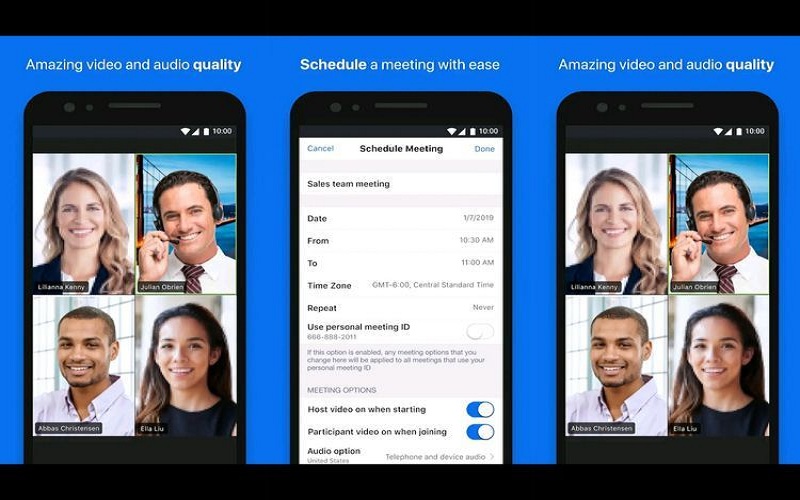Pengguna platform layanan telekonferensi Zoom Meetings wajib tahu bahwa terdapat cara ganti bg Zoom di HP tanpa aplikasi tambahan. Mulai dari perangkat jenis Android, iPhone, maupun PC atau laptop. Zoom banyak digunakan untuk berbagai kepentingan, seperti pendidikan, perkantoran, hingga untuk melakukan meet online bersama teman-teman yang berbasis virtual.
Zoom Meetings menawarkan fitur yang dapat Anda gunakan untuk mengubah latar belakang atau background saat Anda melakukan video call. Dalam fitur ini, Zoom juga menyediakan berbagai pilihan gambar atau foto yang dapat Anda gunakan sebagai latar belakang.
Cara Ganti BG Zoom di HP Android dan iPhone
Zoom termasuk dalam salah satu platform yang berfungsi untuk melakukan pertemuan secara virtual melalui video secara beramai-ramai. Aplikasi tersebut memudahkan pengguna untuk berinteraksi tanpa batasan tempat dan waktu. Salah satu syarat penggunaannya adalah pengguna wajib terhubung dengan jaringan internet yang stabil.
Background sendiri merupakan gambar atau warna yang berfungsi untuk menciptakan efek latar belakang dalam beberapa pilihan perangkat elektronik. Fitur background Zoom yang dapat pengguna pakai dapat membantu mengurangi polusi visual ketika sedang melakukan pertemuan virtual.
Hal menarik lainnya dari fitur ini adalah pengguna dapat mengubah latar belakang yang Anda gunakan sesuai dengan keinginan. Pilihan gambar atau foto background mulai dari berbagai gambar pemandangan hingga foto yang ada pada galeri ponsel Anda.
Seputar Cara Ganti BG Zoom di HP
Apabila Anda ingin mengganti background Zoom di HP, baik itu perangkat Android dan iPhone, berikut langkah-langkah yang dapat Anda lakukan untuk dapat mengganti latar belakang Zoom Anda:
- Dapatkan aplikasi Zoom pada perangkat Anda melalui toko aplikasi yang tersedia pada ponsel Anda.
- Kemudian pilih opsi ‘New Meeting’ atau ‘Join Meeting’ yang sudah ada.
- Apabila Anda sudah masuk dalam Zoom Meeting, pilih menu ‘More’ yang terletak pada bagian pojok kanan bawah.
- Cari dan pilih menu ‘Virtual Background’.
- Tentukan gambar atau foto background yang sesuai dengan selera dan sesuai juga sebagai latar belakang acara meeting Anda.
- Tunggu hingga proses pengunggahan selesai oleh aplikasi Zoom.
- Jika sudah, Anda dapat memilih menu ‘Close’ dan kembali pada Zoom Meeting Anda dengan latar baru.
Melihat Ketersediaan Fitur Virtual Background
Cara ganti bg Zoom di HP dapat Anda lakukan apabila Anda memiliki akses terhadap fitur Virtual Background yang Zoom sediakan. Hal ini dilakukan untuk memastikan bahwa perangkat Anda sudah dapat Anda gunakan untuk mengakses fitur Virtual Background pada aplikasi Zoom milik Anda. Cara untuk mengeceknya adalah sebagai berikut:
- Pertama kunjungi situs website resmi milik aplikasi Zoom dengan alamat, https://zoom.us/signin.
- Kemudian, log in pada situs tersebut menggunakan akun yang sama pada aplikasi Zoom Anda.
- Pada halaman utama akan tersedia berbagai menu pilihan pada layar. Cari dan pilih menu ‘Settings’ atau ‘pengaturan’.
- Pilih opsi ‘In Meeting (Advanced), setelahnya akan muncul toggle ‘Virtual Background’.
- Bila toggle tersebut muncul pada tampilan layar Anda, maka artinya Anda dapat dengan mudah mengakses fitur Virtual Background melalui perangkat yang Anda gunakan.
Mengganti background Zoom dapat menjadi hal yang menarik bagi lawan bicara Anda di Zoom. Bukan hanya itu, mengganti background Zoom Anda saat sedang melakukan pertemuan secara virtual dapat menjadi lebih cantik dan terbebas gangguan kondisi lingkungan saat Anda melakukannya.
Cara ganti bg Zoom di HP, baik itu perangkat Android maupun iPhone tidak memerlukan aplikasi tambahan dan juga dapat Anda lakukan dengan mudah dan praktis melalui pemaparan langkah-langkah di atas.
Originally posted 2023-05-20 15:01:16.